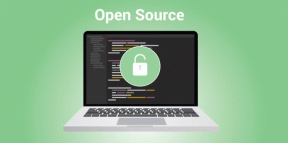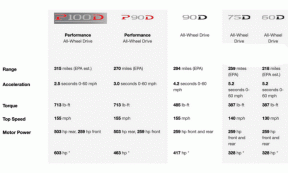8 najboljših nasvetov in trikov za Apple CarPlay, ki jih morate poznati
Miscellanea / / January 03, 2022
Apple CarPlay je več kot vmesnik med vašim telefonom in informacijsko-razvedrilnim sistemom v avtomobilu. CarPlay lahko prilagodite po svojih željah, na primer nastavite tako, da predvaja vašo najljubšo skladbo, ko priklopite svoj iPhone. Prav tako ga lahko programirate tako, da posreduje navodila med vožnjo do znanih destinacij, kot sta dom ali pisarna.

Če želite kar najbolje izkoristiti Apple CarPlay, so tukaj najboljši nasveti in triki za Apple CarPlay, ki jih morate poznati. Gremo.
Tudi na Guiding Tech
1. Ustavi obvestila
Nenehna obvestila Whatsapp ali Message med vožnjo vas lahko odvrnejo in se izkažejo za nevarne. Najslabše je, da pasica z obvestili zavzame veliko prostora na armaturni plošči in lahko blokira zemljevid.
Na srečo vam CarPlay omogoča blokiranje teh obvestil, da se lahko osredotočite na vožnjo. Pojdite na Nastavitve v telefonu, pojdite na Obvestila in tapnite Sporočilo ali Whatsapp. Pomaknite se navzdol, dokler ne vidite možnosti Prikaži v CarPlay, in to možnost onemogočite.


Po tem na zaslonu vašega avtomobila med vožnjo ne boste videli nobenih nadležnih obvestil.
2. Omogoči način vožnje
Če ne želite biti obveščeni o kakršnih koli klicih in sporočilih, lahko vklopite namenski način vožnje. Način vožnje CarPlay je tudi eden od načinov Focus, ki je priložen iOS 15 in iPadOS 15.

Način vožnje vam omogoča, da izberete stike, ki vas lahko pokličejo med vožnjo.
Ko je omogočeno, so klici in obvestila blokirani. Dobra stvar je, da se lahko odločite za pošiljanje avtomatskega sporočila svojim stikom.
Če želite omogočiti način vožnje, pojdite na Nastavitve in na seznamu izberite Fokus.

Dotaknite se ikone Plus na vrhu in izberite Vožnja. Nato izberite stike za shranjevanje nastavitev.

Način vožnje vam omogoča tudi izbiro, kako in kdaj želite omogočiti način.
3. Odstranite privzete aplikacije
Privzeto Apple CarPlay med drugim doda možnost za koledar, zemljevide, WhatsApp. Če pa želite dodati ali odstraniti aplikacije, lahko to storite.
Če želite dodati ali odstraniti aplikacije, odprite Nastavitve in poiščite CarPlay. Nato tapnite Prilagodi, da si ogledate seznam aplikacij.


Zdaj morate le odstraniti tiste, ki jih ne želite.
Hkrati lahko spremenite tudi umestitve aplikacij po svojih željah.
Tudi na Guiding Tech
4. Dodajte avtomatizacijo
Ali ne bi bilo super, če bi vaš avto samodejno predvajal najnovejše pesmi, ko priključite svoj iPhone? Ali pa vam pokažem smer do vašega doma? Če je odgovor pritrdilen, boste morda želeli vklopiti nekaj avtomatizacije.
Odprite aplikacijo Bližnjice na vašem iPhoneu in tapnite zavihek Avtomatizacija, da ustvarite osebno avtomatizacijo. Ko končate, izberite možnost CarPlay.


Na strani Dejanja izberite Predvajaj glasbo, kot je prikazano na spodnjem posnetku zaslona. Nato tapnite Glasba za dostop do izbirnika medijev.


Zdaj morate samo izbrati možnost in shraniti nastavitve. To je to.
Ne pozabite počistiti možnosti za Vprašaj pred zagonom, tako da se avtomatizacija vsakič samodejno vklopi.
Oglejte si našo zbirko neverjetne bližnjice za avtomatizacijo CarPlay.
5. Preverite Zdaj se predvaja
Ni skrivnost, da lahko predvajate zvok po vaši izbiri. Naj bo to pesem na Spotifyju ali YouTube Music ali podcast. In če želite skočiti na vir zvoka, morate samo tapniti ikono Zdaj se predvaja na zaslonu vašega avtomobila.

Takoj boste preusmerjeni na aktivno zvočno aplikacijo.
Profesionalni nasvet: Sliko albuma lahko omogočite/onemogočite v nastavitvah na zaslonu vašega avtomobila.
6. Narekujte sporočilo
Vnašanje sporočila med vožnjo je nevarno. In če morate poslati nujno sporočilo, Apple CarPlay.
Dotaknite se ikone svinčnika v zgornjem desnem kotu in narekujte sporočilo.

Lahko pa tudi zbudite Siri in prosite glasovnega pomočnika, da pošlje sporočilo.
7. Zatemni zemljevide
CarPlay vam omogoča tudi, da ozadje zemljevidov ostane trajno temno. Pojdite na Videz na CarPlay in preklopite stikalo za Vedno pokaži temne zemljevide, da naredite spremembe.

Profesionalni nasvet: Če želite posneti zaslon armaturne plošče vašega avtomobila, naredite posnetek zaslona na telefonu, ko ste povezani.
8. Spremenite ozadje
Nenazadnje vam CarPlay omogoča tudi spreminjanje ozadja. Če želite to narediti, odprite Nastavitve na nadzorni plošči avtomobila.

Izberite Videz > Ozadje in izberite eno s seznama.
Vroom!
Te nastavitve lahko spremenite, da kar najbolje izkoristite svoj CarPlay. Mantra je razporediti zaslone tako, da lahko enostavno dostopate do vsega.